Wil je je teksten efficiënt invoeren in Google Docs zonder ze moeizaam te typen? Dan is spraakinvoer een uitstekende manier om je schrijfproces te optimaliseren. In deze tutorial laat ik je zien hoe je de spraakfunctie in Google Docs gebruikt en daarbij let op een aantal handige tips om je teksten nauwkeurig en foutloos te maken. Laten we meteen beginnen!
Belangrijkste inzichten
- De spraakinvoerfunctie in Google Docs is een tijdbesparende manier om teksten te maken.
- Zorg ervoor dat je de juiste taal kiest om misverstanden bij het invoeren van tekst te voorkomen.
- Leestekens zoals punt of komma moeten expliciet worden genoemd, omdat het programma niet automatisch de juiste interpunctie herkent.
- Google Docs leert van jouw correcties, waardoor de kwaliteit van de transcripties in de loop van de tijd verbetert.
Stapsgewijze handleiding voor het gebruik van spraakinvoer
Microfoon voorbereiden
Voordat je spraakinvoer in Google Docs kunt gebruiken, heb je een microfoon nodig. Dit kan een eenvoudige koptelefoonmicrofoon van je telefoon zijn. Als alternatief is het aan te raden een standaardmicrofoon te gebruiken die een betere spraakkwaliteit levert. Zorg ervoor dat je microfoon correct is aangesloten en ingesteld.
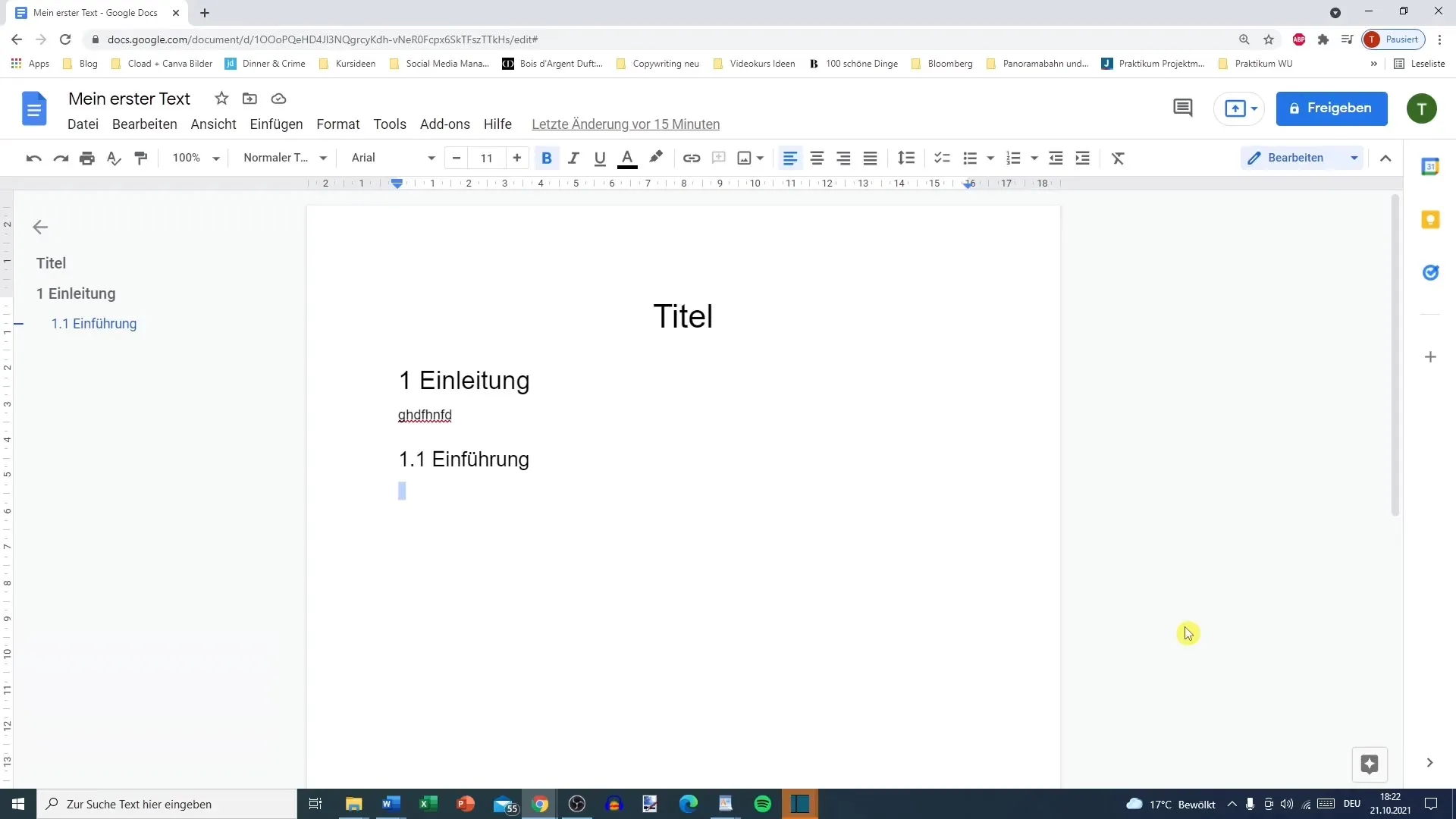
Google Docs openen
Open eerst Google Docs in je webbrowser. Je moet inloggen met je Google-account als je dat nog niet hebt gedaan. De gebruikersinterface van Google Docs is intuïtief en gemakkelijk te navigeren, zodat je snel aan de slag kunt.
Spraakfunctie activeren
Nadat je een nieuw document hebt geopend, ga je naar het bovenste menu en kies je "Tools". Hier vind je de optie "Spraakfunctie". Je kunt ook de sneltoets "Ctrl + Shift + S" gebruiken om snel de spraakinvoer te activeren. Er verschijnt een klein microfoonpictogram dat je kunt verplaatsen om het op een geschikte plaats in het document te plaatsen.
Taal kiezen
Voordat je begint te spreken, is het cruciaal om de juiste taal te selecteren. Klik op het microfoonpictogram en kies de gewenste taal. Let op dat er regionale verschillen zijn. Het Duits in Zwitserland en Oostenrijk kan bijvoorbeeld verschillen vertonen die moeten worden opgemerkt.
Spreken en tekst maken
Nu kun je op het microfoonpictogram klikken en vrijuit je gedachten uitspreken in de microfoon. Je gesproken tekst wordt direct getranscribeerd in het document, zolang de microfoon actief is. Let op, maak pauzes bij zinnen en noem direct de punten en komma's overeenkomstig. Gebruik formele uitdrukkingen zoals "punt" voor een punt en "komma" voor een komma.
Tekst controleren en bewerken
Nadat je hebt gesproken, moet je de getranscribeerde tekst zorgvuldig controleren, omdat Google Docs niet altijd correct werkt met spelling en grammatica. Soms zul je mogelijk spellingsfouten of ontbrekende leestekens opmerken die je handmatig moet corrigeren.
Extra correcties
Als je klaar bent met de tekst, zijn er verschillende opties voor correctie. Je kunt het document zelf lezen of gebruik maken van gratis tools die je helpen bij het controleren van spelling en grammatica.
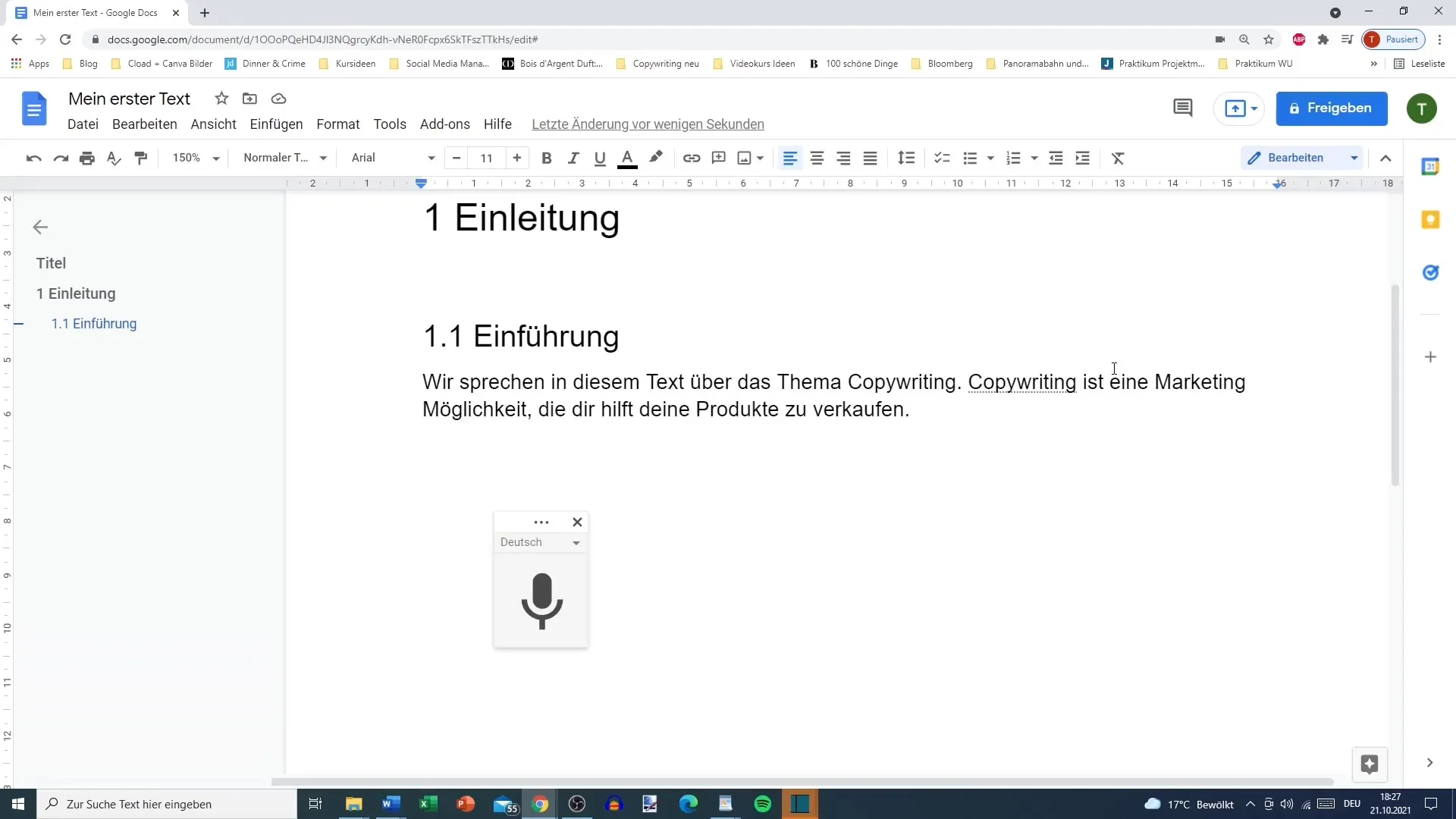
Tekst opslaan en afronden
Zodra je tevreden bent met je document, sla het op. Google Docs slaat automatisch alle wijzigingen op zolang je verbonden bent met internet. Je kunt het document ook downloaden of direct opslaan in Google Drive.
Samenvatting
De spraakinvoer in Google Docs biedt je de mogelijkheid om snel en effectief teksten te maken. Het is belangrijk om de juiste taal te kiezen en duidelijk de leestekens aan te geven. Door regelmatig te corrigeren en controleren kun je de kwaliteit van je geschreven woorden verder verbeteren.
Veelgestelde vragen
Hoe activeer ik spraakinvoer in Google Docs?Ga naar "Tools" en selecteer "Spraakfunctie" of gebruik de sneltoets "Ctrl + Shift + S".
Welke microfoons zijn geschikt voor spraakinvoer?Een eenvoudige koptelefoonmicrofoon of een hoogwaardige standaardmicrofoon zijn geschikt.
Hoe selecteer ik de juiste taal in Google Docs?Klik op het microfoonpictogram en selecteer de gewenste taal in het vervolgkeuzemenu.
Moet ik de leestekens handmatig aangeven?Ja, Google Docs detecteert leestekens niet automatisch, ze moeten worden aangegeven.
Kan ik wijzigingen aanbrengen na spraakinvoer?Ja, je kunt de getranscribeerde tekst altijd controleren en bewerken.


